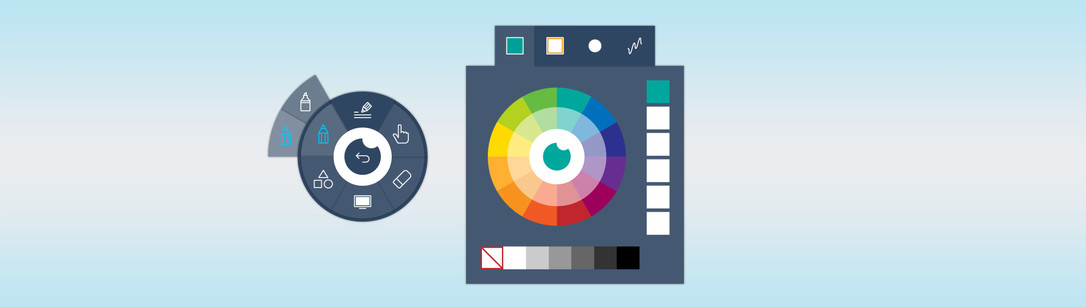Met ProNote kun je eenvoudig en snel aantekeningen maken op een wit canvas of notities maken over de achterliggende desktop. ProNote opent automatisch in een wit canvas. Dit canvas biedt de opties om te schrijven, tekenen, markeren en om figuren in te voegen.
Er zijn vijf knoppen zichtbaar:
- Annotatie modus
Hiermee maak je aantekeningen over de achterliggende desktop. Het Central menu verandert. Gebruik het pijltje om de desktop te bedienen. Klik op de knop bovenaan om terug te keren naar het canvas. - Handje
Gebruik deze om het canvas te bedienen. - Gum
Druk op de gum om een gedeelte van de aantekeningen handmatig te wissen en druk op ‘canvas wissen’ om alle notities te wissen. Wanneer het potlood geselecteerd is, kun je aantekeningen ook wissen door met je handpalm of vuist over het scherm te gaan. - Figuren invoegen
Wanneer je op een van de figuren drukt, verschijnt een opmaakmenu. - Potlood
Hiermee kun je met een marker of pen tekenen of schrijven. Wanneer je op het potlood drukt, verschijnt een opmaakmenu.
Druk op de zijbalk voor de mogelijkheid om aantekeningen op te slaan, te delen, exporteren of openen. Aantekeningen kun je delen via e-mail of QR-code.